Comment envoyer des notifications par SMS à partir des formulaires de contact
Publié: 2023-07-03Saviez-vous que vous pouvez recevoir une notification par SMS chaque fois qu'un formulaire est soumis sur votre site WordPress, éliminant ainsi le besoin d'un e-mail constant ou d'une surveillance active du site Web ? Si vous recherchez une méthode pratique pour rester informé des nouvelles demandes des visiteurs de votre site, la mise en œuvre des notifications par SMS à partir de votre formulaire de contact est un excellent point de départ.
Mais comment configurez-vous cette fonctionnalité ? Cet article discutera des avantages de l'envoi de notifications par SMS à partir de votre formulaire de contact WordPress et décrira les étapes nécessaires pour commencer.
Avantages de l'envoi de notifications par SMS pour le formulaire de contact
Il existe de nombreuses raisons pour lesquelles vous pourriez vouloir envoyer des notifications par SMS liées à votre site WordPress. Parmi eux, de nombreux avantages pour améliorer les communications avec votre équipe et les visiteurs du site.
Temps de réponse amélioré
L'intégration des notifications par SMS à votre formulaire de contact WordPress vous permet, à vous et à votre équipe, de recevoir des messages directement sur vos appareils mobiles, ce qui réduit considérablement le temps de réponse. Ceci est particulièrement utile pour fournir un support client rapide ou traiter des demandes urgentes. Une attention immédiate aux préoccupations de vos utilisateurs peut accroître la satisfaction de vos clients et améliorer la réputation de votre entreprise.
Commodité
La réception de notifications par SMS élimine le besoin de vérifier constamment votre courrier électronique pour les nouveaux messages. Cela vous fait gagner du temps et vous tient informé des activités de votre site Web, même en déplacement. Étant donné que la plupart des gens ont leurs appareils mobiles avec eux tout le temps, vous pouvez facilement rester connecté à vos utilisateurs sans être lié à votre ordinateur.
Efficacité accrue
En envoyant des notifications par SMS, vous pouvez filtrer et hiérarchiser les messages en fonction de leur urgence. Cela vous permet de traiter immédiatement les problèmes importants et de planifier les problèmes non urgents pour plus tard, ce qui se traduit par un flux de travail plus efficace.
Étapes pour envoyer des notifications par SMS à partir de votre formulaire de contact WordPress
L'envoi de notifications par SMS depuis votre formulaire de contact WordPress offre de nombreux avantages, mais vous devez d'abord configurer le système. Si vous souhaitez embaucher une aide externe, vous pouvez vous attendre à payer au moins 40 $ de l'heure pour un développeur front-end qui peut le faire pour vous. Cependant, configurer ce système vous-même n'est pas vraiment compliqué, comme nous le verrons ci-dessous.
Étape 1 : Choisissez une passerelle SMS appropriée
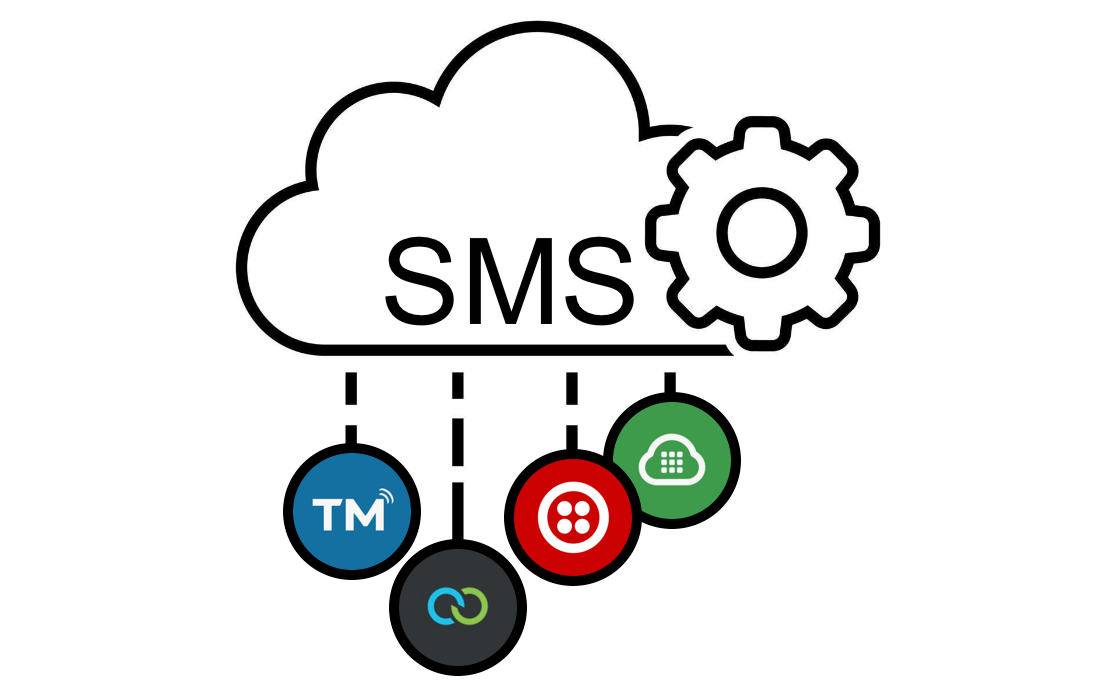
Une passerelle SMS est un service qui envoie des SMS depuis votre formulaire de contact WordPress vers votre appareil mobile. Différents fournisseurs de passerelles SMS sont disponibles, avec différents plans tarifaires et fonctionnalités. Les choix populaires incluent TextMagic, Twilio, Plivo et Clickatell. Comparez les services offerts ainsi que leurs prix et fonctionnalités pour choisir la meilleure option pour vos besoins.
Étape 2 : Installer et configurer un plugin de formulaire de contact
Pour commencer à envoyer des notifications par SMS à partir de votre formulaire de contact, installez un plugin de formulaire de contact WordPress prenant en charge l'intégration des notifications par SMS.
Plusieurs options sont disponibles, telles que :
- WPForms – WPForms est un plugin WordPress populaire vous permettant de créer et de gérer facilement des formulaires en ligne. Il offre une interface intuitive par glisser-déposer, ce qui en fait un excellent choix pour les débutants et les utilisateurs non techniques. Outre les formulaires de contact de base, vous pouvez également créer des formulaires d'abonnement par e-mail, des formulaires de commande, etc. WPForms s'intègre bien avec de nombreux services de passerelle SMS, permettant une configuration efficace des notifications SMS.
- Formulaire de contact 7 – Le formulaire de contact 7 est l'un des plugins de formulaire de contact les plus utilisés de WordPress en raison de sa simplicité et de sa flexibilité. Il vous permet de gérer plusieurs formulaires de contact et prend en charge le filtrage anti-spam kismet, la soumission alimentée par AJAX et CAPTCHA. Bien qu'il ne supporte pas nativement les notifications par SMS, vous pouvez étendre ses fonctionnalités avec des plugins supplémentaires comme Contact Form 7 - SMS Alert, qui vous permet d'envoyer des notifications par SMS lors de la soumission du formulaire.
- Fluent Forms - Fluent Forms est un plugin de création de formulaires puissant et rapide pour WordPress. Il présente une interface conviviale, des champs de formulaire et des options de personnalisation. Grâce à sa logique conditionnelle avancée, vous pouvez créer des formulaires hautement personnalisés. Fluent Forms fournit des intégrations avec de nombreux services tiers, y compris des fournisseurs de passerelles SMS, permettant la fonctionnalité de notifications par SMS.
D'autres plugins sont également disponibles et différents formulaires de contact prennent en charge différents fournisseurs de SMS. Faites donc le tour pour voir ce qui correspond le mieux à vos besoins. Assurez-vous que le plugin que vous avez choisi est mis à jour au moins une fois par an pour une sécurité et une fonctionnalité appropriées.
Pour installer un plugin, accédez à votre tableau de bord WordPress, sélectionnez "Plugins", puis cliquez sur "Ajouter un nouveau". Ensuite, si vous utilisez une option gratuite, recherchez l'option choisie et cliquez sur "Installer maintenant". Cependant, si vous avez choisi un plugin premium (ou mis à jour votre version de WPForms ou Fluent Forms), vous devrez télécharger le fichier zip fourni par le développeur du plugin pour l'installer. Une fois le plugin installé, activez-le pour commencer.
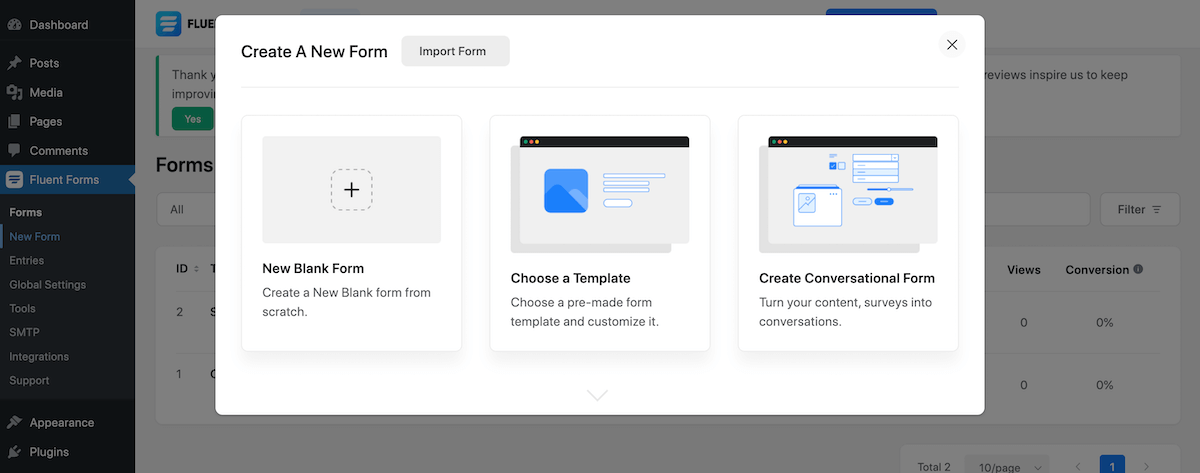
Après avoir activé votre plugin, recherchez une section pour "Ajouter un nouveau" et créez un nouveau formulaire de contact. Nommez votre formulaire et choisissez un modèle pour commencer. À partir de là, personnalisez les champs du formulaire selon vos besoins. Cela changera en fonction du plugin que vous choisissez, mais la plupart des plugins de formulaire de contact ont un éditeur visuel intuitif ou utilisent des balises de formulaire simples (comme dans le cas du formulaire de contact 7) pour ajouter des champs.

Étape 3 : Publiez votre formulaire de contact
Le processus d'ajout du formulaire de contact à votre site Web peut varier légèrement en fonction du plugin que vous utilisez. Généralement, vous pouvez suivre ces étapes :
- Créez ou modifiez la page ou la publication où vous souhaitez afficher le formulaire de contact.
- Cliquez sur le bouton "Ajouter un bloc" dans l'éditeur WordPress et recherchez le bloc associé à votre plugin de formulaire de contact (par exemple, WPForms, Contact Form 7 ou Fluent Forms).
- Sélectionnez le bloc approprié et choisissez le formulaire de contact que vous souhaitez afficher dans le menu déroulant ou en saisissant le shortcode du formulaire.
- Mettez à jour ou publiez votre page ou publication, et votre formulaire de contact apparaîtra désormais sur votre site Web.
Étape 4 : Configurer les paramètres de notification par SMS
Pour configurer les notifications par SMS, vous devez intégrer votre passerelle SMS choisie avec votre plugin de formulaire de contact. Le processus peut varier en fonction du plugin et de la passerelle SMS que vous choisissez. Voici un aperçu général de la façon de configurer les notifications par SMS.
Tout d'abord, créez un compte auprès de votre fournisseur de passerelle SMS préféré. Suivez les instructions du fournisseur pour obtenir les informations d'identification nécessaires telles que les clés API, le SID de compte ou le jeton d'authentification.
Ensuite, installez le module complémentaire ou l'extension requis pour votre plug-in de formulaire de contact qui permet l'intégration de la notification par SMS. Cela peut impliquer de rechercher et d'installer le module complémentaire à partir de votre tableau de bord WordPress ou de le télécharger et de le télécharger manuellement.
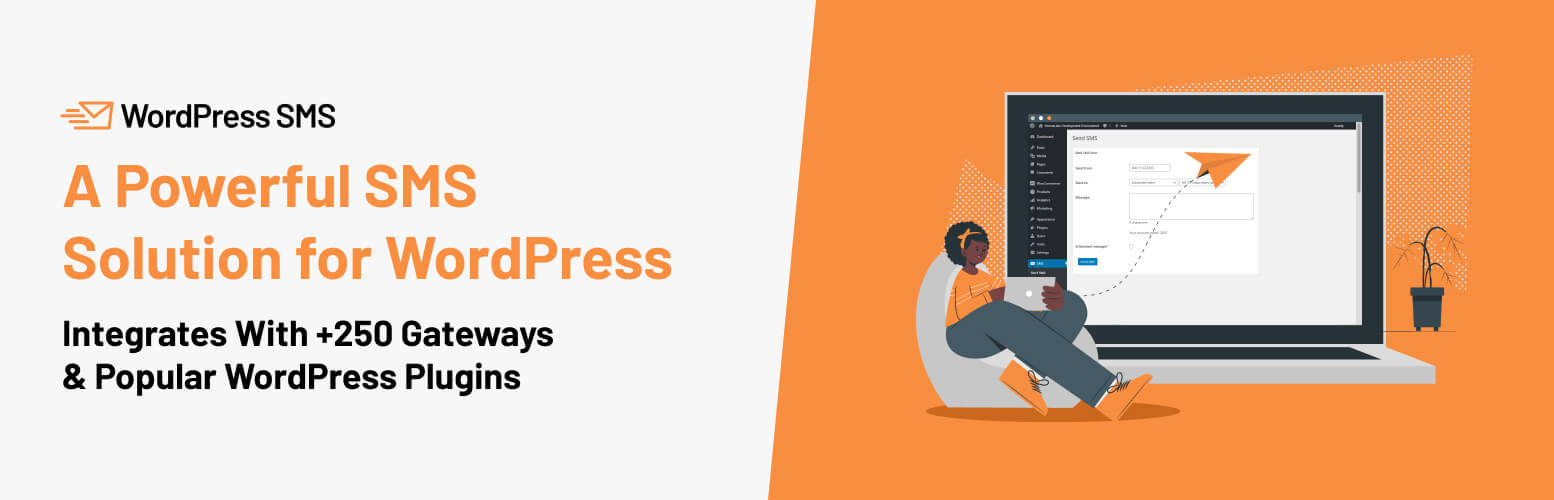
Vous pouvez choisir une solution à usage général comme la messagerie SMS WP et les notifications SMS pour de nombreuses fonctionnalités WordPress. Ce plugin spécifique s'intègre à Contact Form 7, GravityForms, QuForm, WooCommerce, EDD et plus encore. De plus, il prend en charge plus de 300 passerelles SMS, vous disposez donc de nombreuses options.
Alternativement, vous pouvez également utiliser une solution spécifique à votre formulaire de contact. En utilisant les mêmes exemples de plugin de formulaire de contact mentionnés ci-dessus :
- WPForms nécessite l'utilisation d'une intégration Zapier pour activer les SMS, qui est disponible dans le cadre de leurs plans Pro ou Elite
- Contact Form 7 a quelques plug-ins SMS tiers gratuits, tels que cette intégration gratuite de Twilio
- Fluent Forms inclut une intégration Twilio avec tous les plans premium qui peuvent être activés à partir de la page Modules d'intégration
Vous devrez configurer les paramètres de votre passerelle SMS dans le plugin du formulaire de contact. Cela implique généralement la saisie des clés API, du SID du compte ou du jeton d'authentification obtenu auprès du fournisseur de la passerelle SMS. Certains plugins peuvent également vous demander de configurer des paramètres supplémentaires, tels que le numéro de téléphone auquel vous souhaitez que les notifications soient envoyées et le numéro de téléphone ou l'ID de l'expéditeur à partir duquel envoyer les messages.
Ensuite, vous pouvez configurer des notifications par SMS pour chaque formulaire de contact pour lequel vous souhaitez recevoir des notifications. Cela implique généralement de naviguer vers la section des paramètres de formulaire ou des notifications du plug-in et de configurer les champs appropriés. Vous devrez peut-être spécifier le numéro de téléphone du destinataire, le numéro de téléphone ou l'ID de l'expéditeur et le modèle de message SMS.
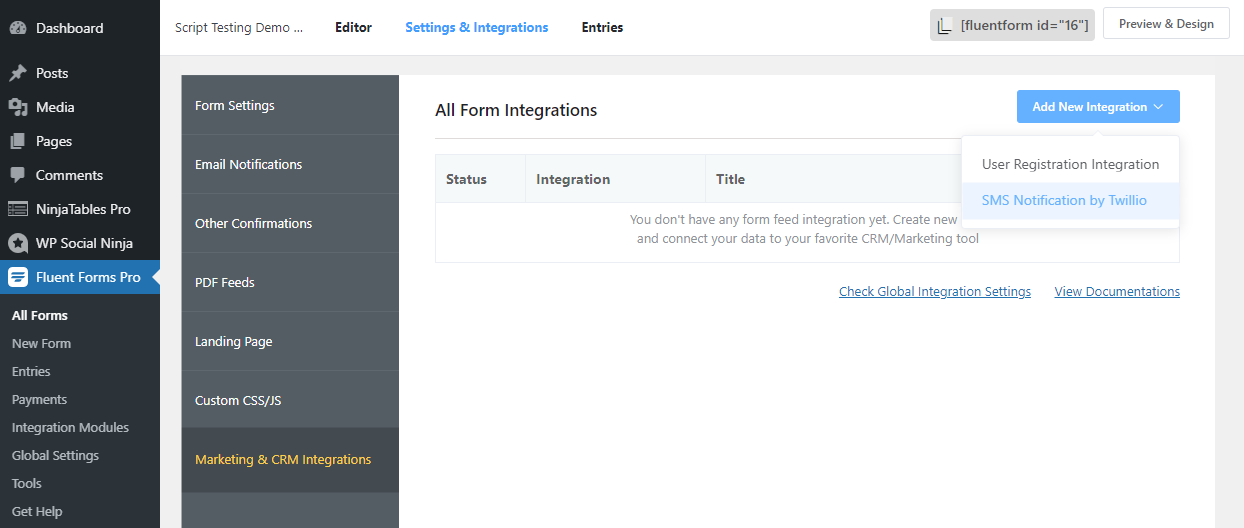
Par exemple, avec Fluent Forms, vous pouvez ajouter un service SMS dans les paramètres globaux, puis activer les SMS à partir de l'onglet d'intégration Marketing/CRM sur chaque formulaire individuel que vous créez. C'est simple et rapide !
Étape 5 : Testez vos notifications par SMS
Votre dernière étape pour rendre votre formulaire de contact actif consiste à vous assurer que les notifications par SMS fonctionnent correctement. Soumettez une entrée de test via votre formulaire de contact et vérifiez si vous recevez une notification par SMS sur votre appareil mobile. Si tout est configuré correctement, vous devriez recevoir un message contenant les détails de l'entrée de test.
L'intégration des notifications par SMS à votre formulaire de contact WordPress est un ajout précieux qui peut considérablement améliorer l'expérience utilisateur de votre site Web et rationaliser votre flux de travail.
Les avantages de l'utilisation des notifications par SMS incluent un temps de réponse amélioré, une commodité accrue et une efficacité accrue dans le traitement des demandes. La sélection minutieuse d'un fournisseur de passerelle SMS et d'un plug-in de formulaire de contact compatible vous permet de configurer un système de notification SMS transparent qui vous permet de rester connecté à vos utilisateurs même lorsque vous êtes loin de votre ordinateur.
En fin de compte, rester informé des nouvelles soumissions et prioriser les questions urgentes peut offrir une meilleure expérience utilisateur aux visiteurs de votre site Web, conduisant à une plus grande satisfaction client et une meilleure réputation pour votre entreprise.
Évaluer régulièrement les performances de votre système de notification par SMS et effectuer les ajustements nécessaires vous aidera à maintenir son efficacité et à assurer un succès continu dans la connexion avec vos utilisateurs.
